谷歌Chrome浏览器书签导入导出及分类管理教程
chrome浏览器书签的导入导出和分类管理是提升效率的重要技巧。导出书签:点击chrome右上角三点 -> 书签 -> 书签管理器 -> 右上角三点 -> 导出书签为html文件;导入书签:在书签管理器页面 -> 右上角三点 -> 导入书签并选择html文件;分类管理:在书签管理器中右键空白处 -> 添加文件夹并拖拽整理;同步书签:登录google账号并在设置 -> 同步和google服务中开启书签同步;快捷键包括ctrl + shift + o(windows)或cmd + shift + o(mac)打开书签管理器,ctrl + d或cmd + d将当前页添加到书签;书签丢失时可检查google账号活动记录、恢复本地备份文件(路径为windows: c:users

Chrome浏览器书签的导入导出和分类管理,其实是提升效率的小技巧。掌握这些,能让你在不同设备间同步书签,也能更好地整理你的网络收藏夹。

解决方案
Chrome浏览器书签的导入导出非常简单,分类管理则需要一些耐心。
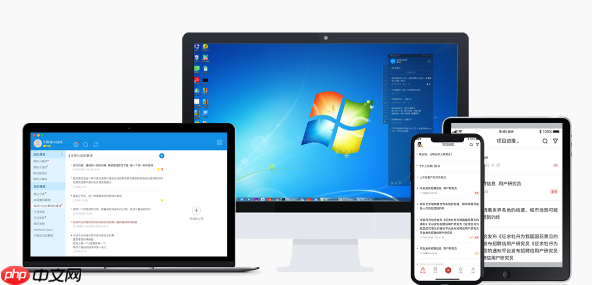
导出书签: 点击Chrome右上角的三个点 -> 书签 -> 书签管理器。在书签管理器页面,点击右上角的三个点 -> 导出书签。选择保存位置,即可将书签导出为HTML文件。
导入书签: 同样在书签管理器页面,点击右上角的三个点 -> 导入书签。选择之前导出的HTML文件,Chrome会自动将书签导入。
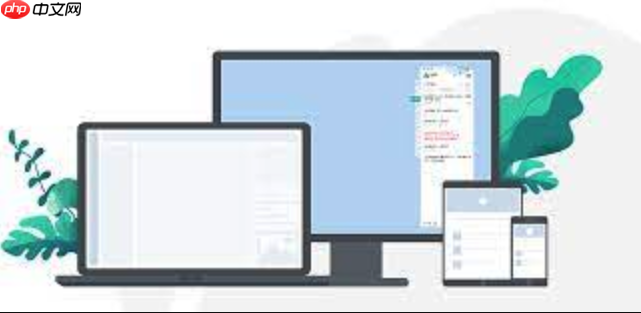
分类管理: 在书签管理器页面,右键点击书签栏空白处,选择“添加文件夹”。给文件夹命名,比如“学习”、“工作”、“娱乐”等。然后,可以将书签拖拽到对应的文件夹中。这个过程需要一些时间,但整理后的书签会让你查找起来更方便。
如何在不同设备间同步Chrome书签?Chrome本身就带有书签同步功能。你需要登录同一个Google账号,然后在Chrome设置中开启同步功能。具体步骤是:点击Chrome右上角的三个点 -> 设置 -> 同步和Google服务 -> 管理同步。确保“书签”选项已开启。这样,你在一个设备上添加或修改的书签,会自动同步到其他设备上。有时候同步可能会有延迟,稍等片刻即可。
Chrome书签管理器的快捷键有哪些?记住一些快捷键能大大提高效率。
Ctrl + Shift + O (Windows) 或 Cmd + Shift + O (Mac):打开书签管理器。在书签管理器中,可以使用键盘上的上下箭头选择书签或文件夹。Delete键:删除选中的书签或文件夹。Ctrl + D (Windows) 或 Cmd + D (Mac):将当前页面添加到书签。Chrome书签丢失了怎么办?书签丢失是个让人头疼的问题。首先,确认你是否登录了Google账号并开启了同步功能。如果开启了同步,但书签仍然丢失,可以尝试以下方法:
检查Google账号的活动记录: 登录你的Google账号,查看活动记录,看看是否有书签被删除的记录。查找本地备份: Chrome会在本地保存书签的备份文件。你可以尝试找到这些文件并恢复。备份文件通常位于以下路径:Windows: C:Users当书签数量庞大时,手动查找效率很低。
使用书签管理器的搜索功能: 在书签管理器页面,有一个搜索框。输入书签的名称或关键词,Chrome会快速筛选出匹配的书签。使用书签标签: 虽然Chrome本身没有标签功能,但你可以通过在书签名称中添加标签来实现类似的效果。比如,将学习相关的书签命名为“学习-Python”、“学习-Java”等。定期整理: 定期清理不再需要的书签,并重新整理分类,可以保持书签栏的整洁,方便查找。如何使用Chrome书签同步功能保护隐私?虽然Chrome书签同步很方便,但有些人可能会担心隐私问题。
加密同步数据: 在Chrome设置中,你可以选择加密同步数据。这样,即使有人获取了你的Google账号,也无法直接读取你的书签数据。定期检查同步数据: 定期检查同步到Google账号的数据,确保没有不应该同步的内容。使用不同的Google账号: 如果你对隐私非常敏感,可以考虑使用不同的Google账号来同步书签。一个账号用于日常使用,另一个账号专门用于同步书签。相关攻略

来自英国的天文学家和科学传播者 Emily L Hunt 博士在自己的博客上发布了一篇文章,称「uv 是近十年来 Python 生态系统发生的最好的事情」。 uv,我们也该报道一下它了。这个用Ru

10 月 28 日消息,Python 软件基金会(PSF)近日宣布,已主动撤回向美国国家科学基金会(NSF)提交的一项价值 150 万美元(注:现汇率约合 1069 3 万元人民币)的资助申请。原

10 月 7 日消息,TIOBE 编程社区指数是一个衡量编程语言受欢迎程度的指标,评判的依据来自世界范围内的工程师、课程、供应商及搜索引擎,目前 TIOBE 正式公布了 2025 年 10 月的编

10月7日消息,近日,TIOBE正式公布了最新的编程语言排行榜,Python依旧蝉联榜首。据悉,TIOBE编程社区指数是一个衡量编程语言受欢迎程度的指标,评判的依据来自世界范围内的工程师、课程、供应

量化交易核心在于用电脑执行预设的数学模型进行投资决策。量化交易通过数学模型分析市场规律,由电脑自动交易,降低情绪影响,实现套利或做市。目前量化交易工具多样,包括交易所自带工具、独立量化交易工具等,用户应根据自身需求和技术能力选择合适的量化交易工具,量化交易具有一定风险,需要注意。
热门专题


热门推荐

11月1日消息,2025年10月,比亚迪以441706辆的单月销量创下年内新高,其中乘用车销售436856辆。从品牌矩阵来看,比亚迪汽车王朝|海洋系列贡献了395015辆。方程豹品牌表现亮眼,单月销

一汽丰田近日公布了2025年10月的销售数据,当月新车销量达到71407辆,前10个月累计销量突破658418辆,同比增长7%,延续了稳健的增长态势。这一成绩的取得,离不开品牌在产品创新和服务升级方

在梦想世界长风问剑录中,生息药师治疗暴击流有着独特的魅力与强大的战斗力。以下为大家详细介绍其搭配要点。装备选择优先选择带有治疗暴击属性的装备。头盔、项链、衣服、武器、腰带、鞋子这六

在游戏鸣潮中,小翼龙作为一种独特的生物,其热熔技能备受玩家关注。小翼龙的热熔技能是一项极具特色的能力。当它施展此技能时,会以自身为中心释放出炽热的能量波。这些能量波带有极高的温度,

蔚来汽车今日公布了最新交付数据,以亮眼成绩刷新品牌纪录。2025年10月,公司单月汽车交付量突破4万辆大关,达到40397辆,较去年同期大幅增长92 6%,创下月度交付量历史新高。这一数据不仅展现了





